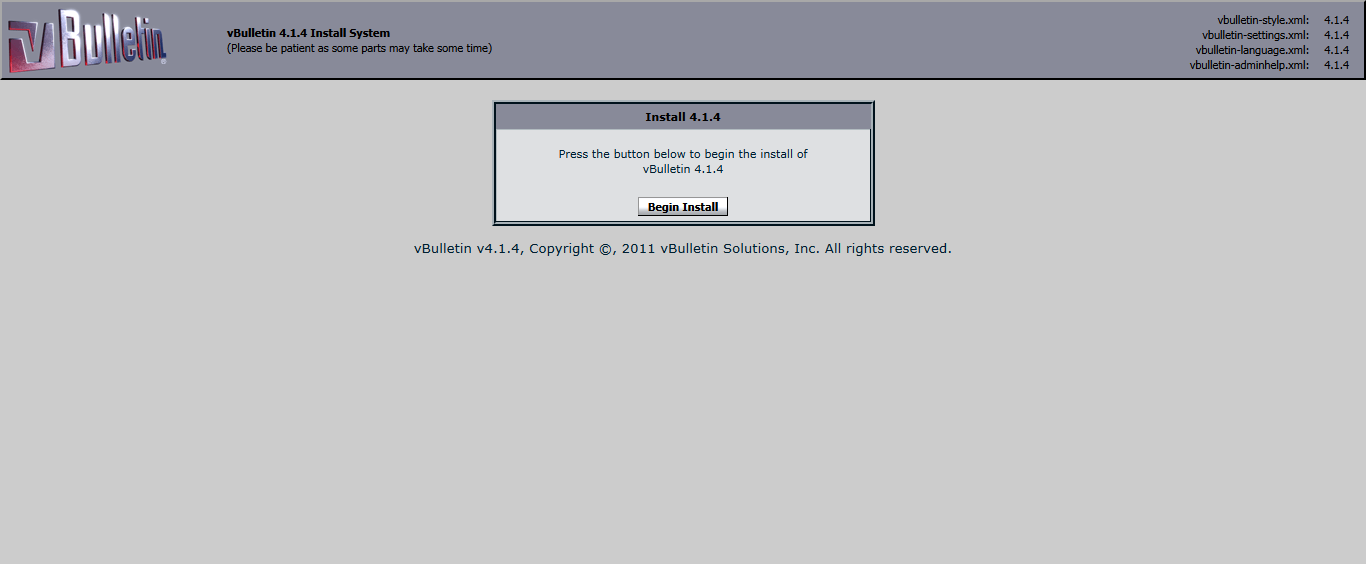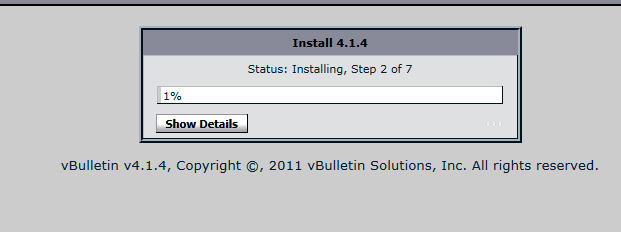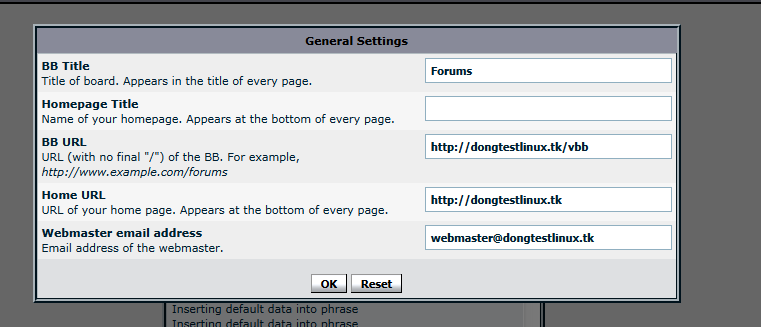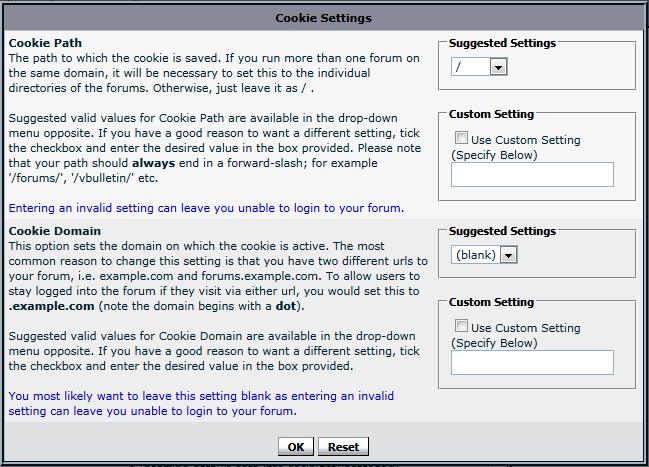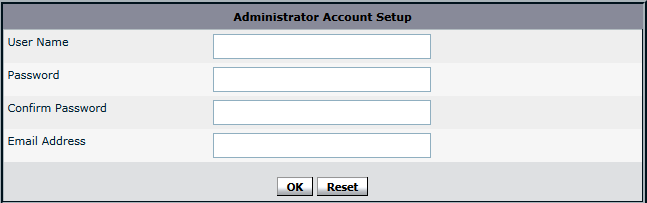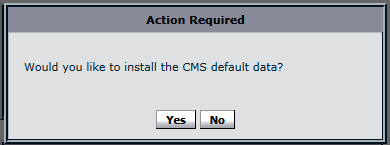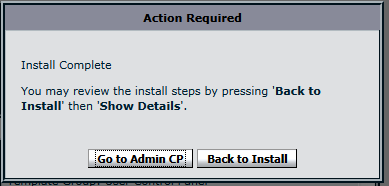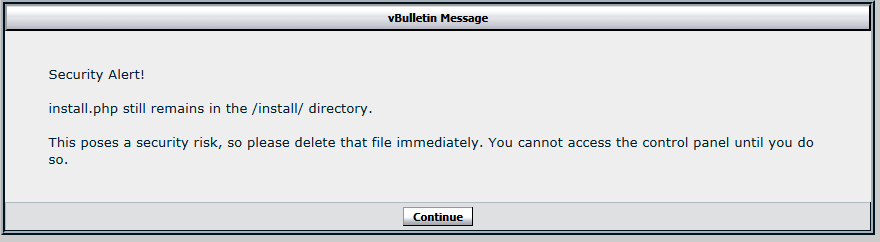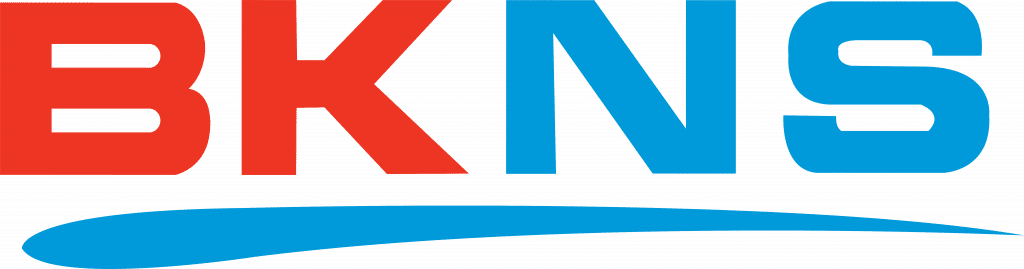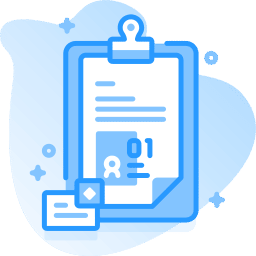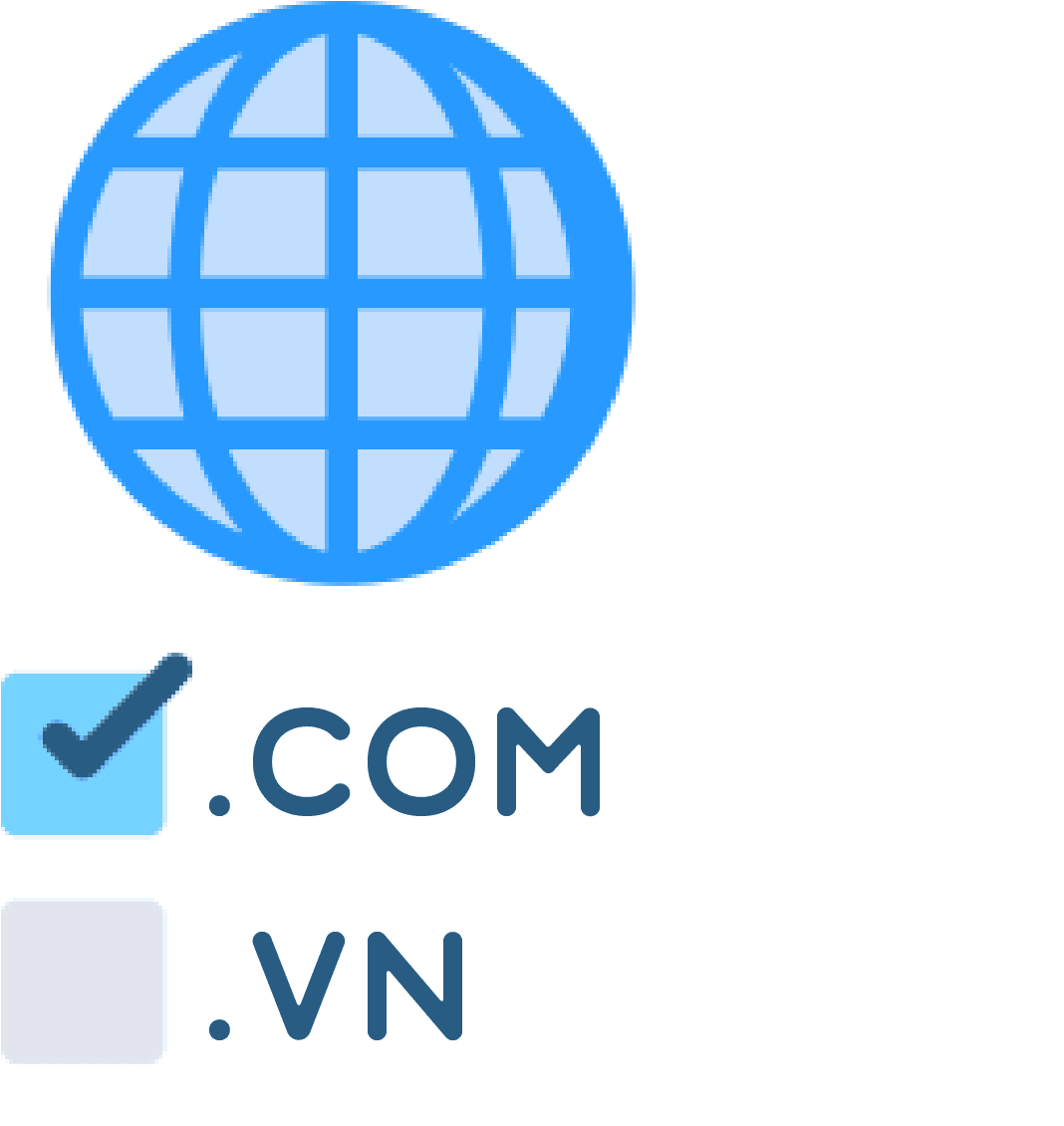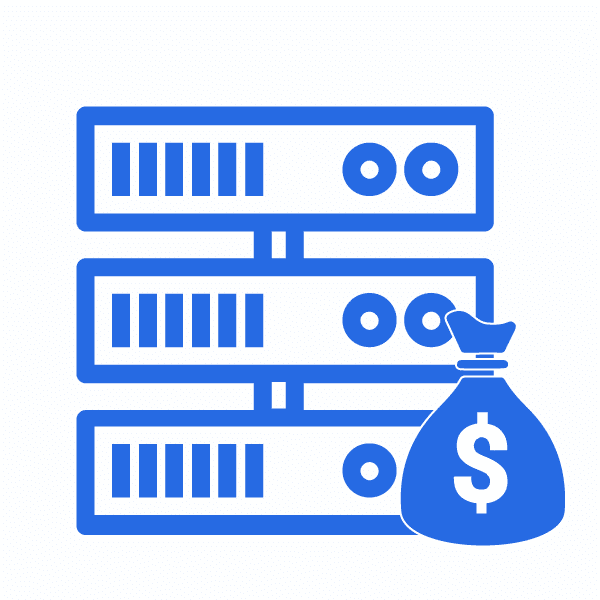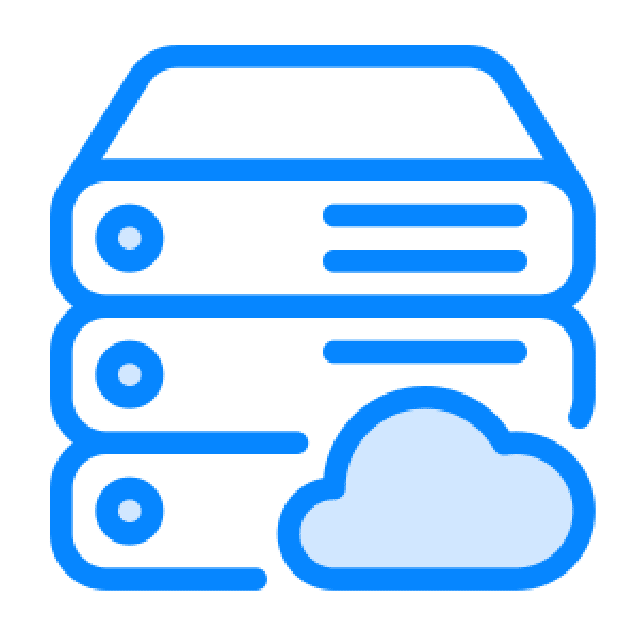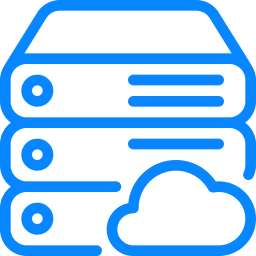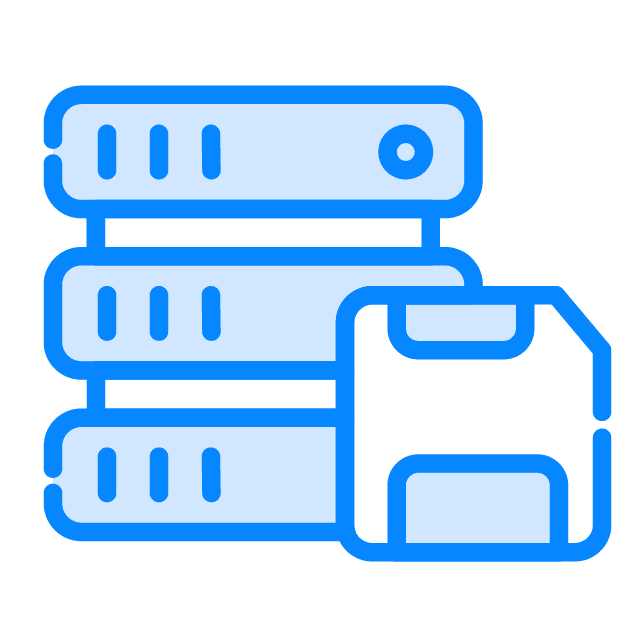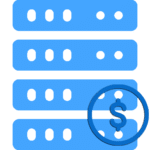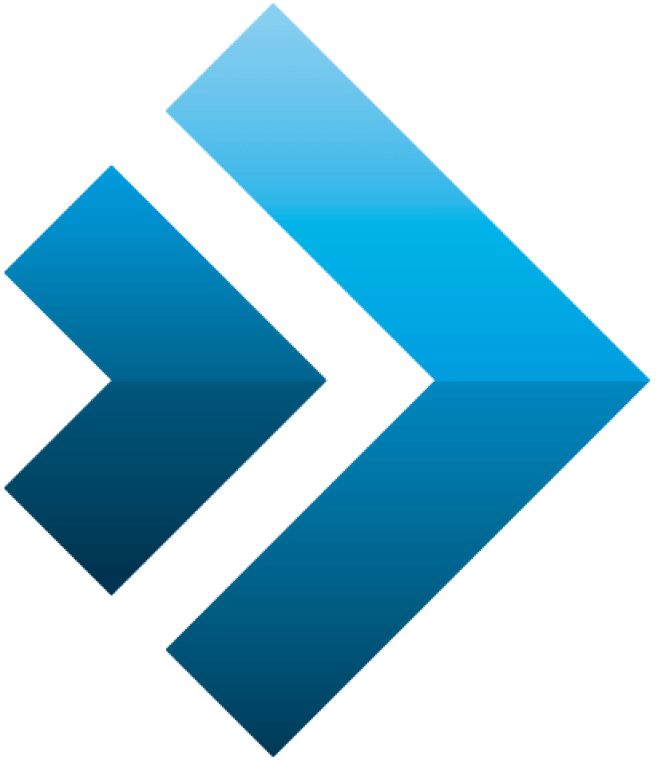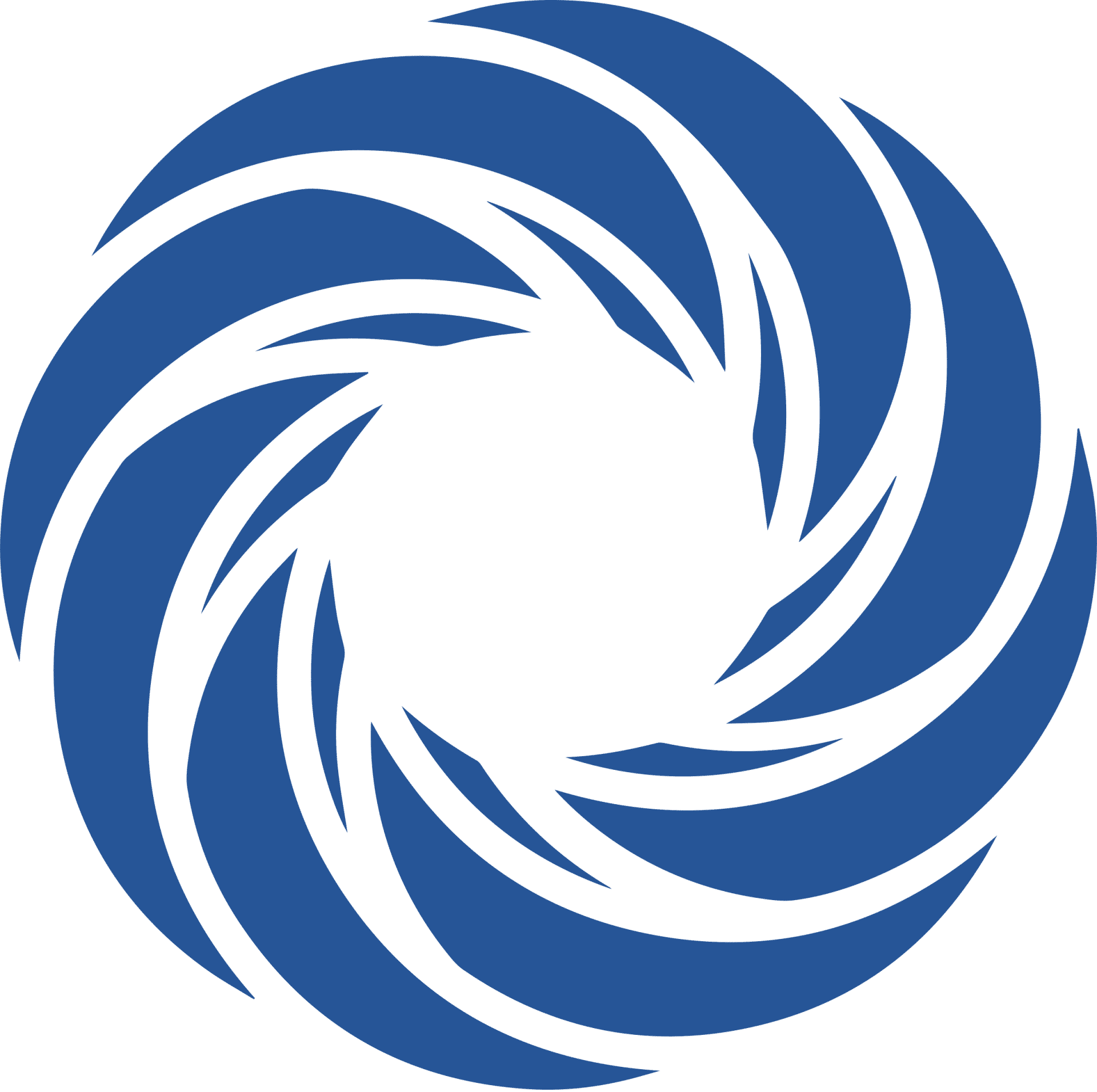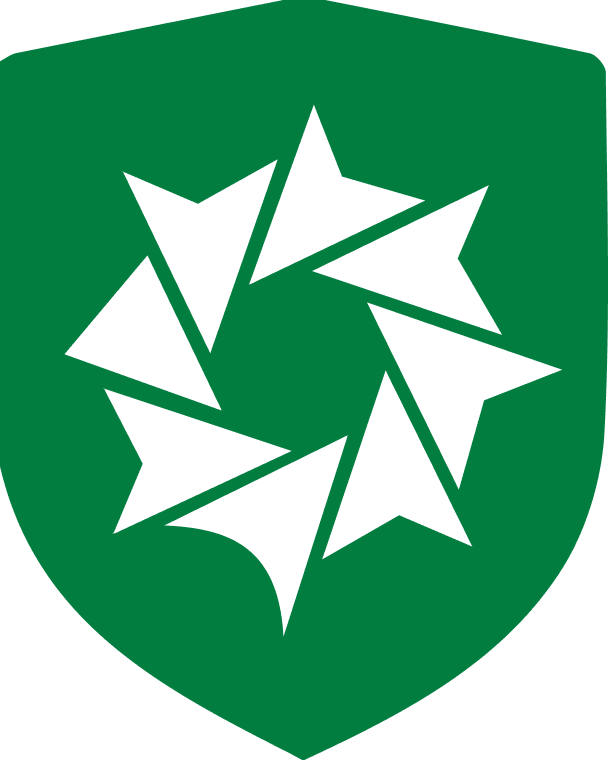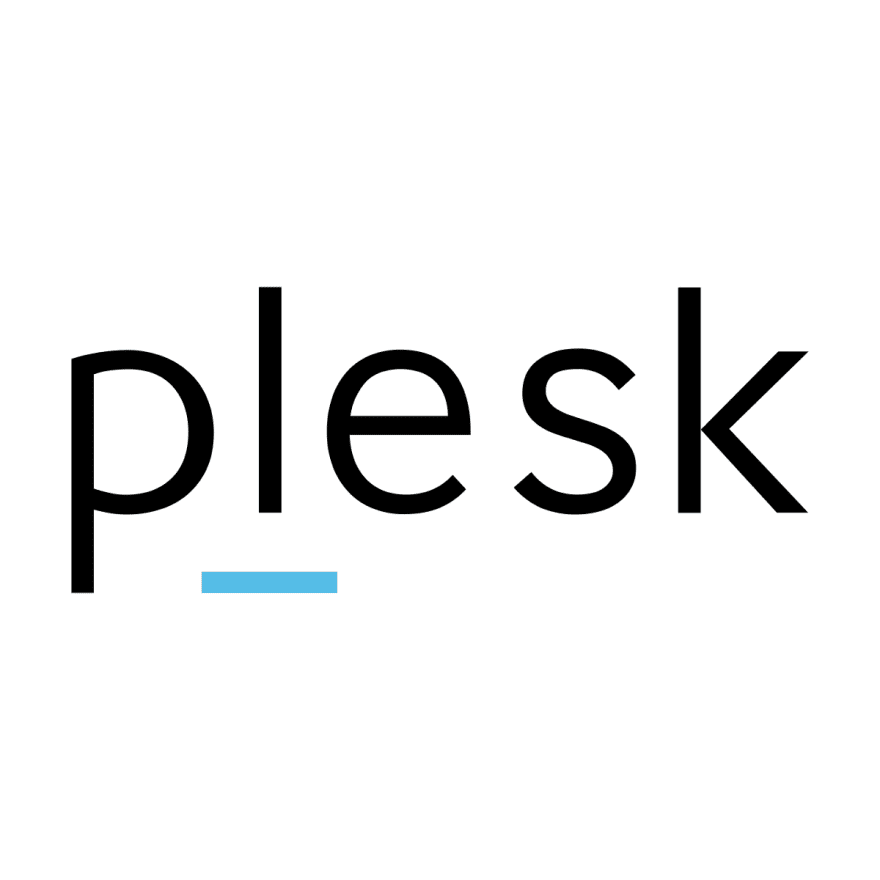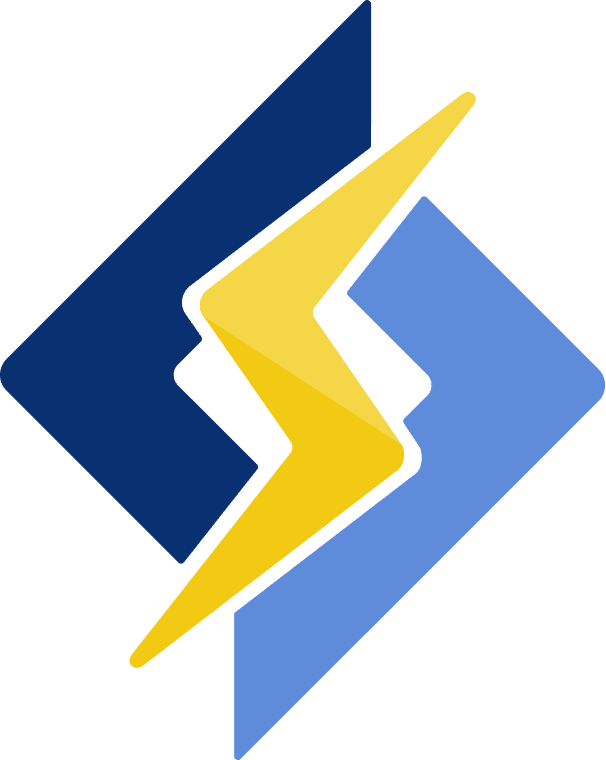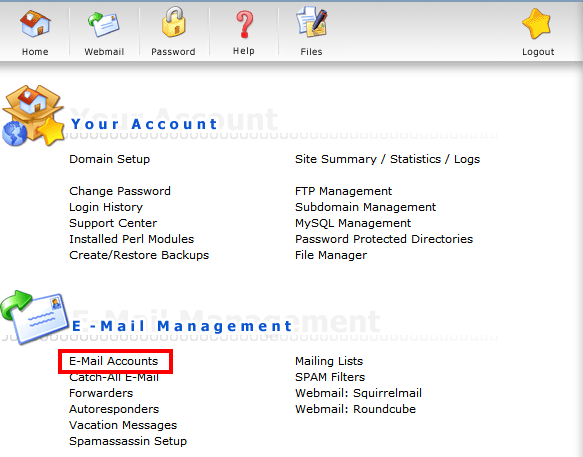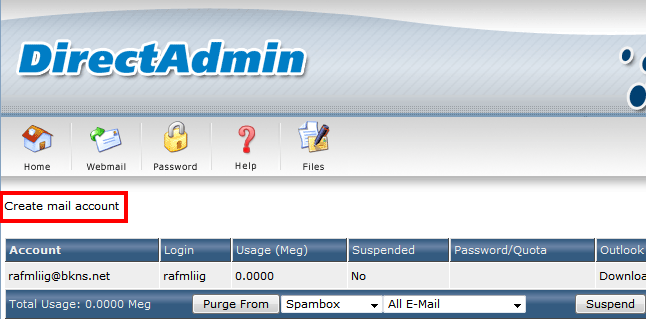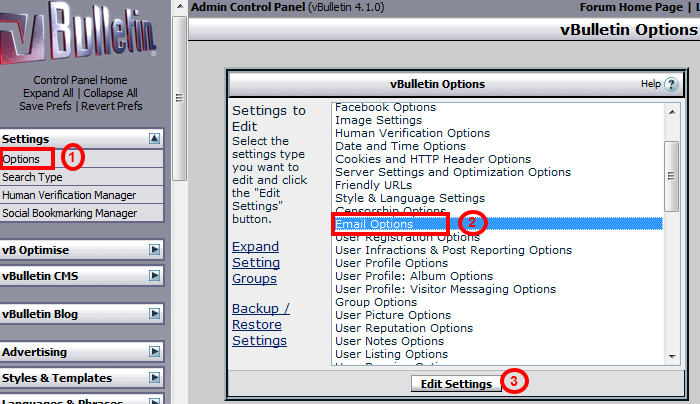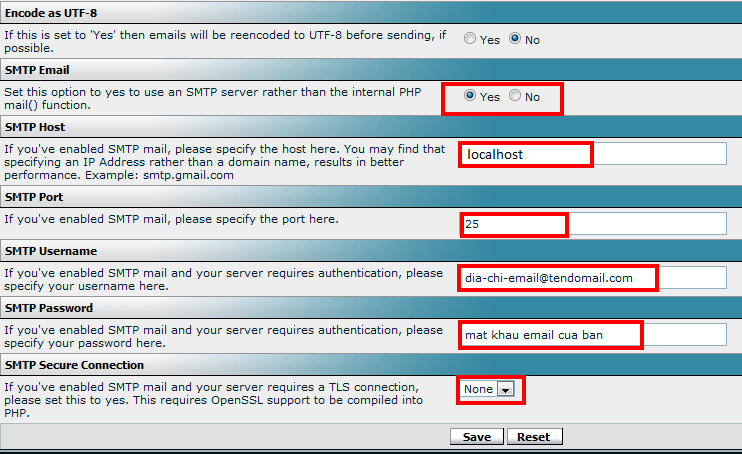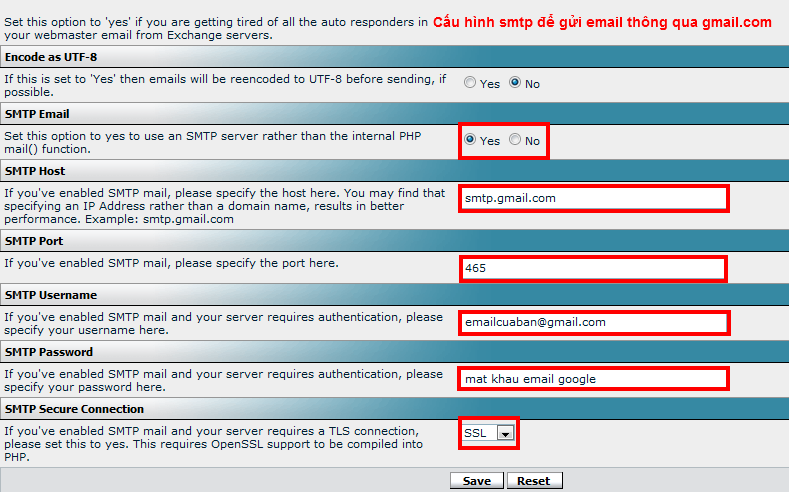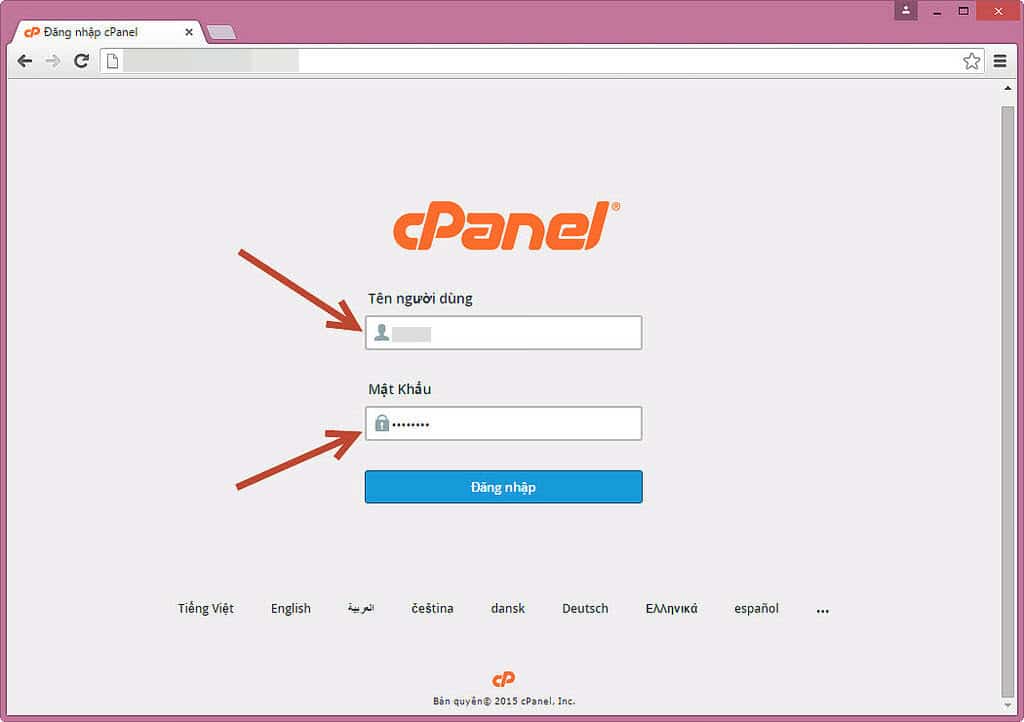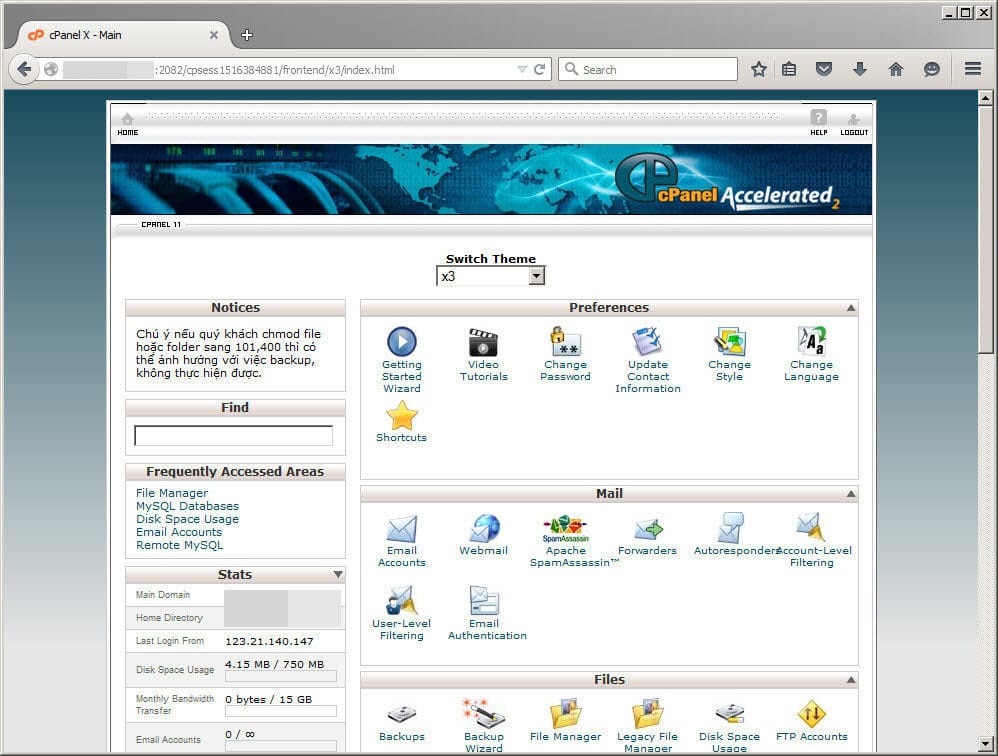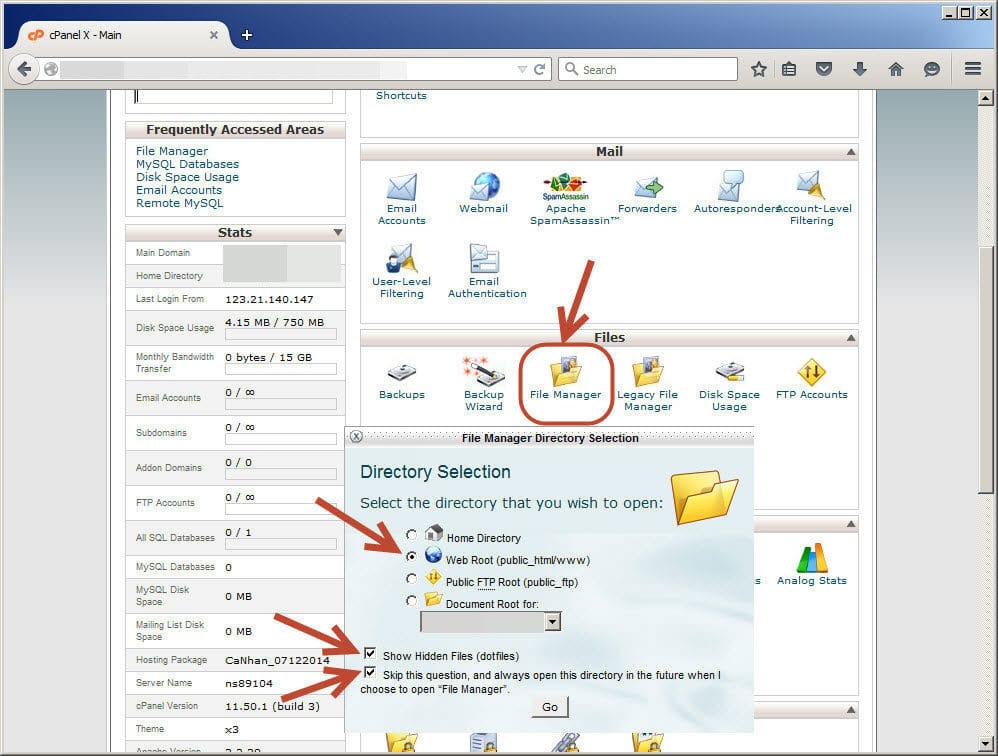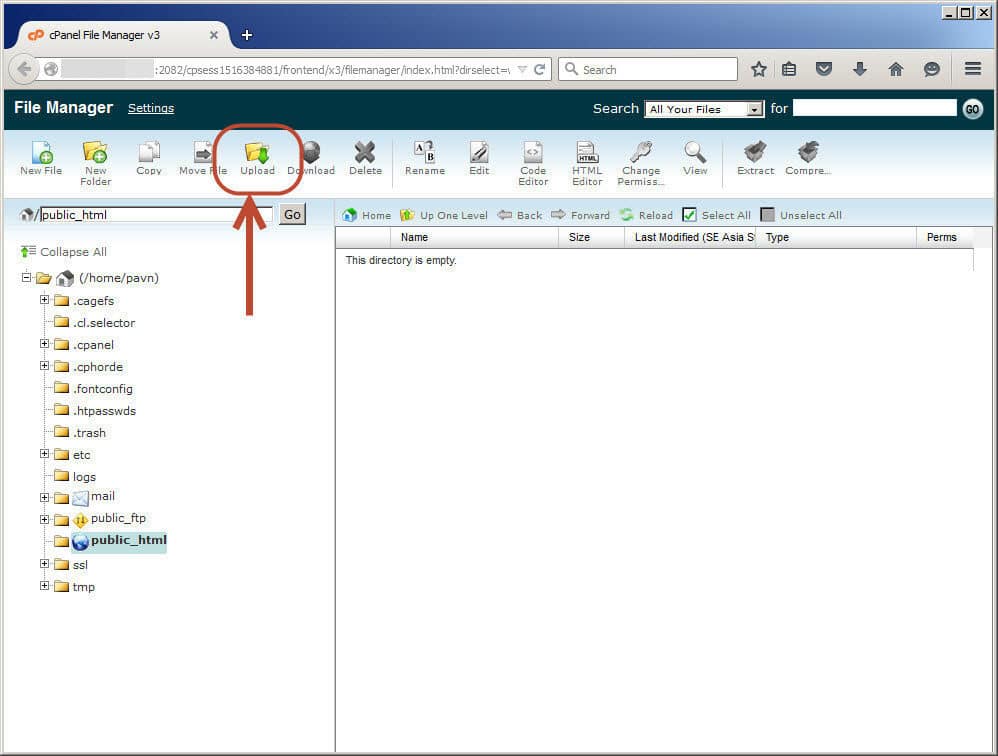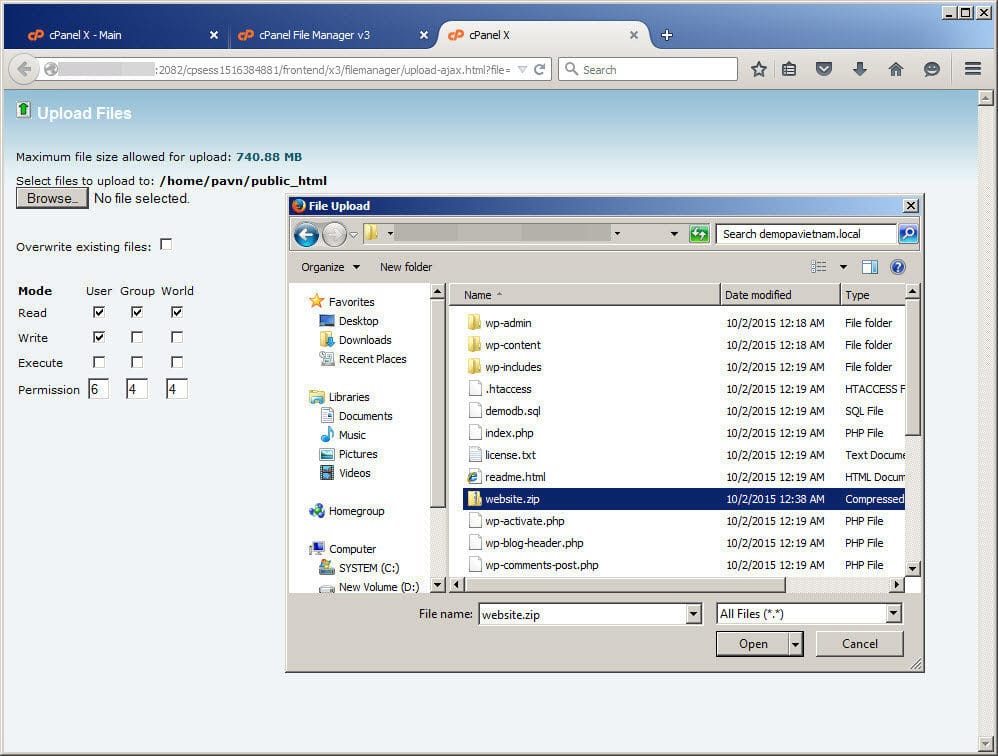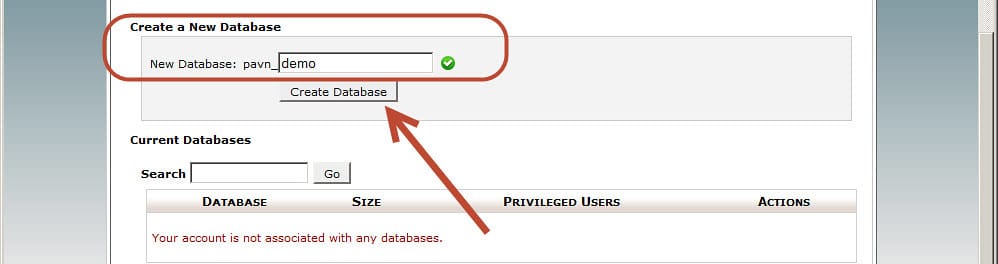Các hỏi đáp về dịch vụ hosting
17/09/2022 09:32 | Lượt xem : 4960
Khi làm việc với database SQL SERVER Nhiều bạn hỏi câu này. Để khai báo kết nối database cho hosting trong thiết kế website bạn khai báo với cấu trúc như sau. Bạn thay các tham số cho phù hợp với tham số hosting của bạn. Data Source=localhost;Initial Catalog=name_db;User ID=user_db;Password=password_db;Pooling=true;Min Pool Size=5;Max Pool Size=100;Connect Timeout=60; Chú ý các chữ bôi đỏ để thay đổi cho hợp với website của bạn. Trong đó name_db là tên database của bạn user_db là tên User của database password_db là mật khẩu của user database
Chào bạn. Để import database MSSQL lên host bạn làm như sau: 1. Trên máy bạn tại local, bạn backup databse ra 1 file dạng .bak, cái này ai làm việc với SQL server đều biết. 2. Sau đó đăng nhập vào host, vào phần domain của bạn. Tại đây bạn cần vào phần database và tạo database, user/pass cho DB của bạn Sau đó vẫn trong phần domain của bạn, bạn vào phần Backup Manager sau đó tiếp tục vào đến Database Backup Repository. Tại đây bạn chọn tên DB của bạn trên host, rồi tiếp tục vào phần Upload file và đưa file của bạn đã backup trên local ra. Sau khi Upload xong hệ thống hỏi bạn co ghi đè không. Bạn xác nhận OK là xong, Trong quá trình restore có thể hệ thống sẽ thông báo là không tạo được user như của bạn dưới local, cái này không sao cả vì bạn phải đặt tên user và DB theo quy định của hosting. Sau khi restore xong bạn có thể dùng được dữ liệu của mình.
Q: Làm sao để tôi quản lý csdl của mình từ xa được thuận lợi?
- Cài phần mềm Microsoft SQL server 2008 R2 management studio và kết nối vào server với địa chỉ IP, user database, password user database để vào quản lý
Chào bạn !
Để tạo domain chính xác trong hosting window ( Plesk ) bạn cần làm theo các bước sau nhé :
Bước 1 : Đăng nhập vào quản trị hosting mà BKNS đã gửi cho bạn.
Bước 2 : Tạo domain theo hướng dẫn :
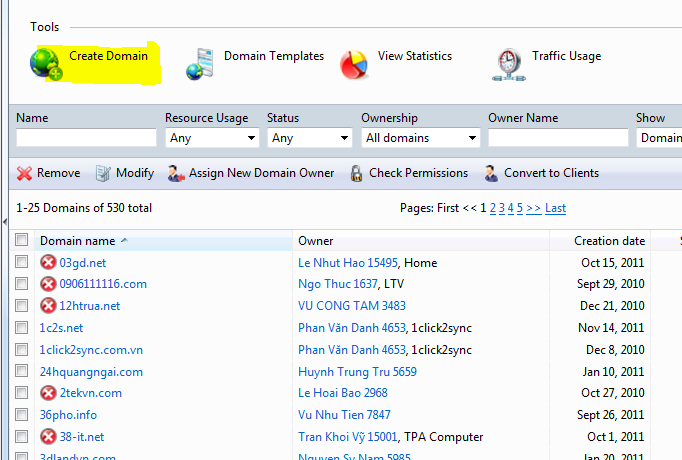
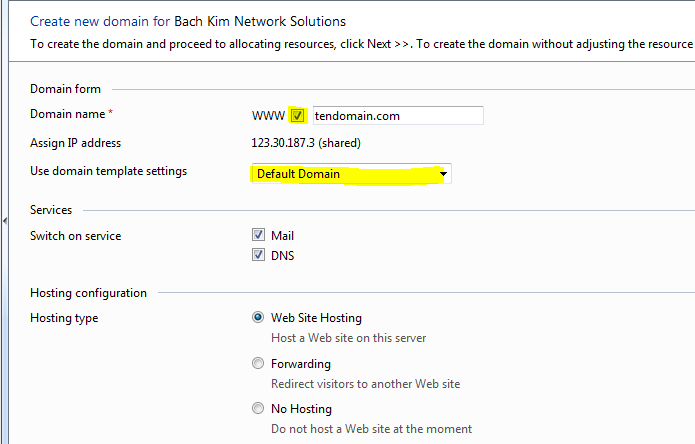
Hiện nay một số khách hàng sử dụng hosting Linux đôi khi bị lỗi 500 Internal error. Lỗi này xuất phát từ việc cấu hình sai trong file .htaccess hoặc là chmod sai, thường hay gặp với code của Nukeviet.
Để xử lý chúng ta cần làm các việc sau:1. Bạn mở file .htaccess (nếu có) thường nằm trong thư mục gốc của website và tìm xem nếu có những dòng mà bắt đầu bằng php_flag thì xóa đi.
2. Vẫn trong file .htaccess bạn tìm dòng " Options +FollowSymLinks" và comment lại dòng đó bằng cách: " #Options +FollowSymLinks " sau đó save as lại nhé.
3. Kiểm tra kỹ rằng bạn không chmod file hay folder nào là 777.
4. Kiểm tra kỹ rằng bạn không chmod file nào là 755, 777
Để chạy được một cách chính xác nhất và an toàn nhất chúng ta cần chmod 711 cho folder, 444 cho file html và 600 cho những file php. chú ý: nếu các file php của các bạn không cần thiết phân quyền ghi thì có thể đặt ở chế độ chmod 400 cho các file php đó. Có như thế thì site của bạn không bị lỗi và độ bảo mật được tăng lên mức tối đa.* HƯỚNG DẪN TẠO WEBMAIL ( EMAIL THEO TÊN MIỀN)
Trước tiên muốn cấu hình theo email thì bạn cần phải có tài khoản email trước, chính vì vậy mình sẽ hướng dẫn các bạn tạo email theo tên miền hay còn gọi là webmail như sau:
- Bước đầu tiên các bạn đăng nhập vào hosting bằng thông tin BKNS đã gửi, sau đó chọn như hình sau:
bước tiếp theo....
Cuối cùng các bạn gõ user, mật khẩu và lưu lại các thông tin để sử dụng nhé.
* HƯỚNG DẪN CÀI ĐẶT SMTP EMAIL TRÊN HOSTING ( ÁP DỤNG CHO WEBMAIL VÀ EMAIL GOOGLE ).
Bước 1: Đăng nhập DirectAdmin, vào mục EMail Accounts và tiến hành tạo 1 tài khoản email (bước này mình đã hướng dẫn các bạn ở trên) Bước 2: Đăng nhập AdminCP vBB, đường dẫn mặc định http://tenmien.com/forum/admincp.
(thay tenmien.com bằng tên miền của Quý khách) Bước 3: Vào mục Settings (hoặc Tùy chọn, cấu hình diễn đàn) -> Email Options Bước 4: Cấu hình và nhập thông số như hình bên dưới, thay các thông số email bằng thông số tương ứng đã tạo ở Bước 1.
Cuối cùng nhấn Save
bước tiếp theo ...
Ở trên là cấu hình gửi mail theo domain của bạn. Còn dưới đây là hướng dẫn cấu hình SMTP để gửi thông qua Gmail :
Lưu ý: phpBB, IPB, Joomla, Wordpress, NukeViet, CS-Cart... và các mã nguồn PHP đều có cách khai báo tương tự vBulletin.
Bạn có thể sẽ gặp lỗi này khi sử dụng chức năng tìm kiếm ở VBB với các máy chủ cài đặt phiên bản PHP 5.3.x trở lên. Nguyên nhân là VBB sử dụng một số hàm cũ mà phiên bản PHP 5.3.x đã tắt đi. Sau đây là cách sử lý lỗi. Bạn sửa file /vb/search/criteria.php Tìm đến đoạn
if (method_exists($this->search_type, 'get_display_name'))
{
$hashstrings[] = 'type:' . $this->search_type->get_display_name();
}
else
{
$hashstrings[] = 'type:' . strval($this->search_type);
}
$hashstrings[] = 'type:' . strval($this->search_type);
Chào các bạn, Có nhiều bạn thường gặp lỗi trên và hôm nay mình xin viết bài viết hướng dẫn để các bạn gặp lỗi tương tự có thể truy cập và xử lý lỗi trên. * Nguyên nhân: - Server không hỗ trợ GZIP( thường thì chắc chắn máy chủ nhà cung cấp nào cũng sẽ hỗ trợ mod trên) hoặc trong bản cài đặt VBB bị lỗi mod trên. Hoặc để tham số quá cao cũng là một nguyên nhân. - Lỗi session database hay là đọng phiên xử lý trong database tại bảng session. * Khắc phục: - Bước 1: Truy cập admincp( hoặc admin vbb bạn cài đặt) > chọn " HTTP Header Option" > GZIP > Chọn "no" Xong bước 1 có thể chúng ta đã khắc phục được lỗi trên nhưng tuy nhiên có một vài trường hợp sẽ lỗi database. Vì vậy nếu bạn gặp lỗi database các bạn có thể thực hiện tiếp tục bước 2 sau nhé. - Bước 2: Login vào phpmyadmin quản trị database > Chọn database cài đặt forum > chọn bảng "session" > Tiếp đến là "emty" bảng đó để xóa đọng session. Như vậy qua 2 bước trên các bạn có thể khắc phục được hoàn toàn lỗi bảng mã nhé. Chúc các bạn thành công!
1. Một số khái niệm liên quan
Trước khi hướng dẫn cài đặt WordPress trên Hosting, BKNS sẽ giúp bạn hiểu rõ hơn về khái niệm WordPress, cPanel, DirectAdmin.1.1 WordPress
WordPress là mã nguồn mở, hỗ trợ tạo website miễn phí. WordPress được viết bằng ngôn ngữ PHP và hệ quản trị dữ liệu MySQL.1.2 cPanel
cPanel là một Control Panel cho tài khoản Web Hosting trên nền tảng Linux. cPanel giúp tăng sức mạnh quản lý với hiệu suất tối ưu.1.3 DirectAdmin
DirectAdmin là một trong những trình quản lý File có giao diện đồ họa. DirectAdmin thực hiện việc quản lý, vận hành website dễ dàng bằng bảng điều khiển.2. Hướng dẫn cài đặt WordPress trên Hosting chi tiết nhất
2.1 Cài đặt WordPress trên Hosting cPanel
Bước 1: Chuẩn bị mã nguồn (source code) Wordpress.
Download tại trang chủ Wordpress: https://wordpress.org/latest.zip
Bước 2: Upload source code lên host.
Đăng nhập xong cPanel host tại http://domain:2082, ta có giao diện như hình 1:
Hình 1
Kế tiếp, quý khách truy cập File Manager, chọn như hình 2 để vào giao diện quản lý file (thư mục public_html):
Hình 2
Vào giao diện quản lý như hình 3 để upload file:
Hình 3
Vào giao diện upload và chọn file đã nén ở bước đầu lên host như hình 4:
Hình 4
Sau khi đã upload thành công file lên host, ta tiến hành giải nén như hình 5:
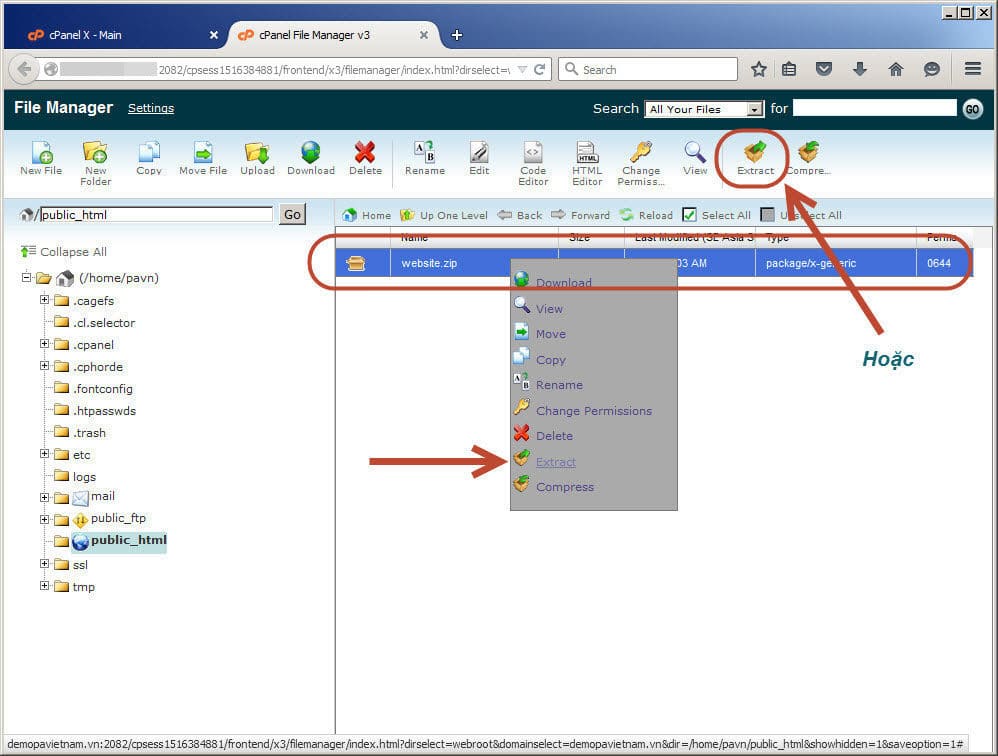
Hình 5
Giải nén xong, ta có bộ source code trên host như hình 6:
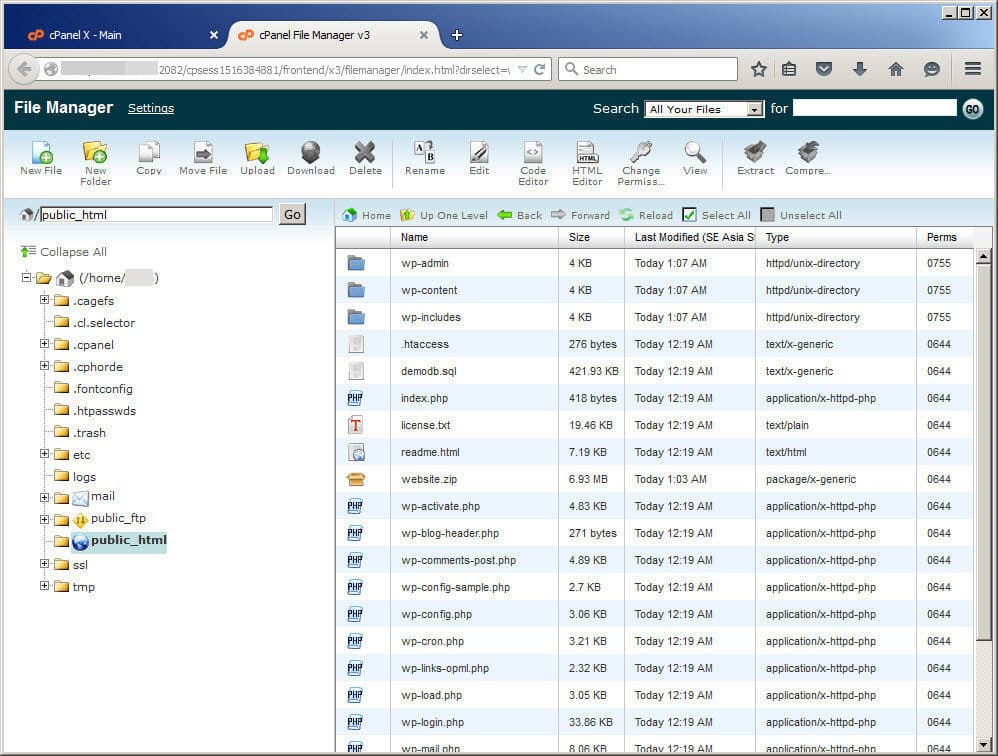
Hình 6
Quý khách giải nén xong thường source code của quý khách sẽ nằm trong thư mục wordpress. Quý khách tiến hành select all toàn bộ file và folder trong thư mục này ra public_html.
Bước 3: Hướng dẫn thao tác tạo database, thêm user và phân quyền user sử dụng database.
Quý khách đã có source code website, bây giờ quý khách tiến hành tạo database, user truy cập database, tiến hành import database từ local vào database host.
Quý khách về lại trang Home của cPanel, truy cập MySQL để tạo database như hình 7:
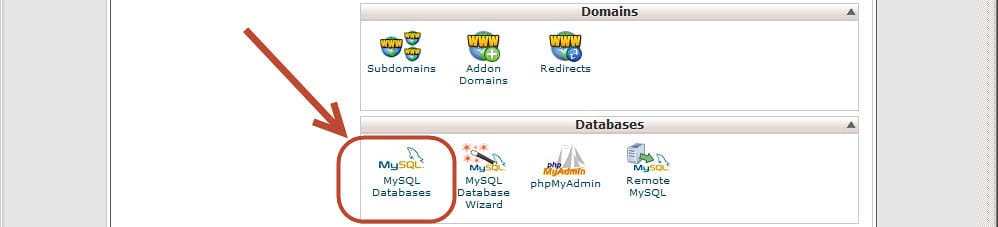
Hình 7
Quý khách tạo tên database tùy thích như hình 8:
Hình 8
Quý khách tiếp tục tạo user của database với tên tùy thích như hình 9:
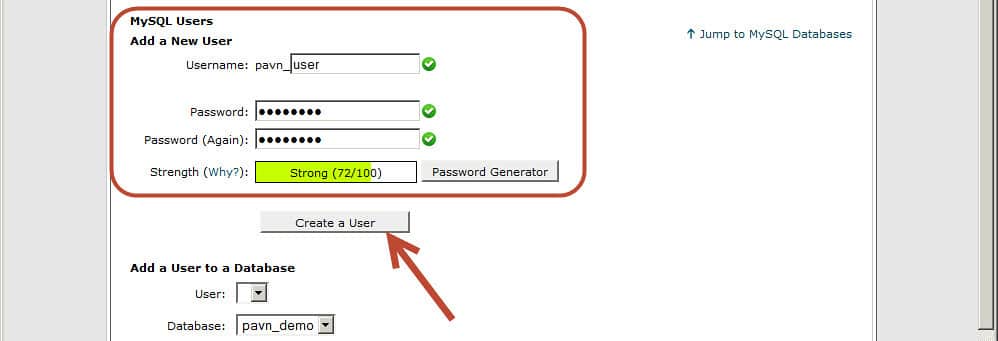
Hình 9
Tiến hành add user và cung cấp quyền user điều khiển database như hình 10:
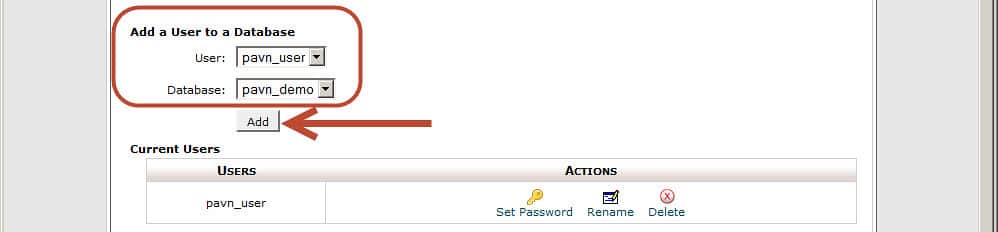
Hình 10
Cấp quyền user điều khiển database với quyền Full như hình 11:
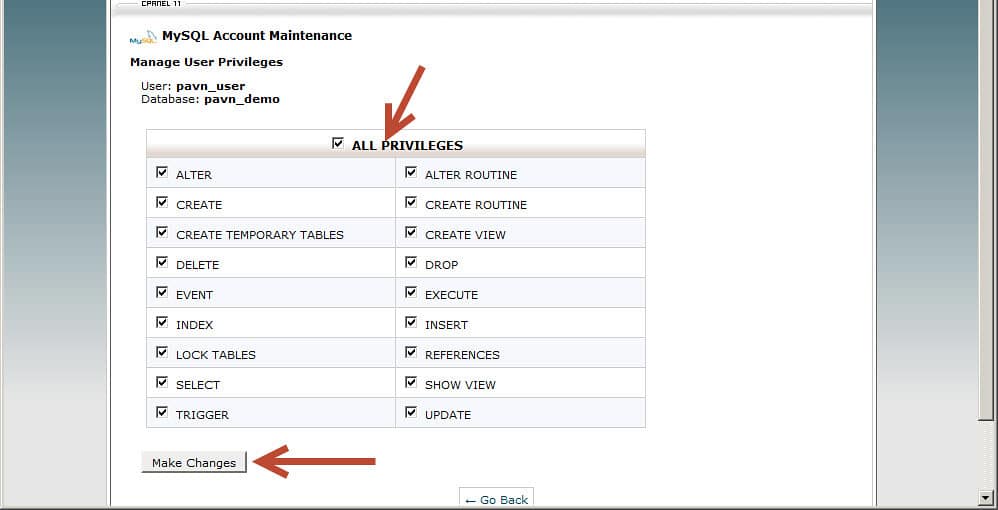
Hình 11
Kiểm tra database đã có user đầy đủ như hình 12:
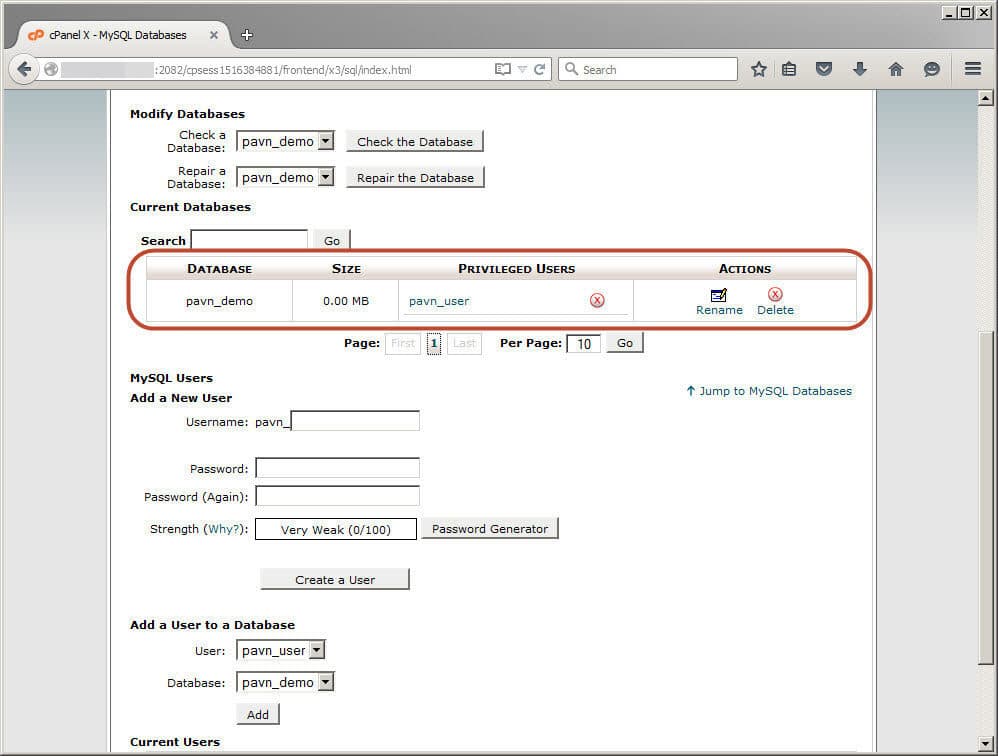
Hình 12
Sau khi hoàn thành các bước tạo database, tao user, add user sử dụng database xong, quý khách tiến hành truy cập tên miền của quý khách bằng trình duyệt web để cài đặt Website Wordpress.
Bước 4: Cài đặt website wordpress.
Các bước cài đặt tương tư các hình sau:
Setup 1 Setup 2
Setup 2
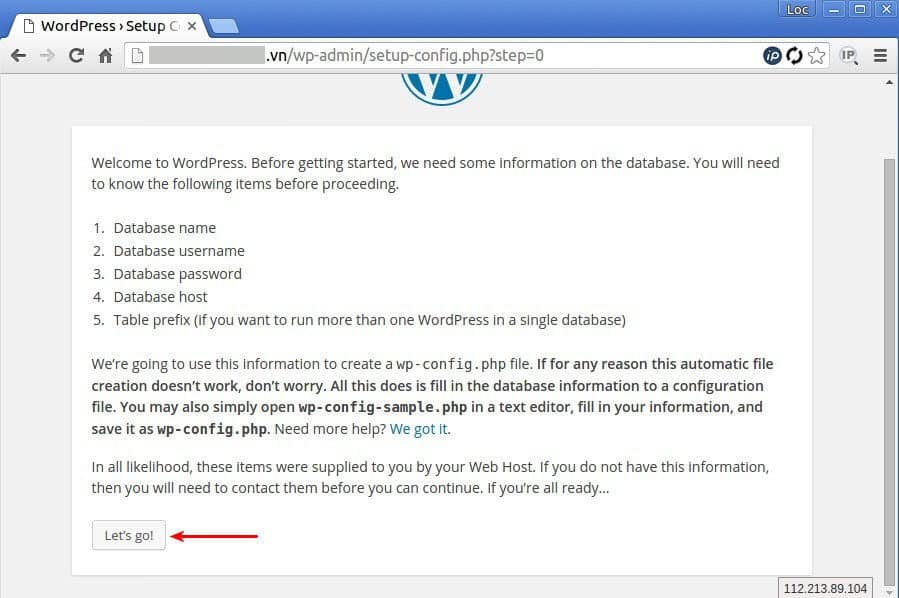 Setup 3
Setup 3
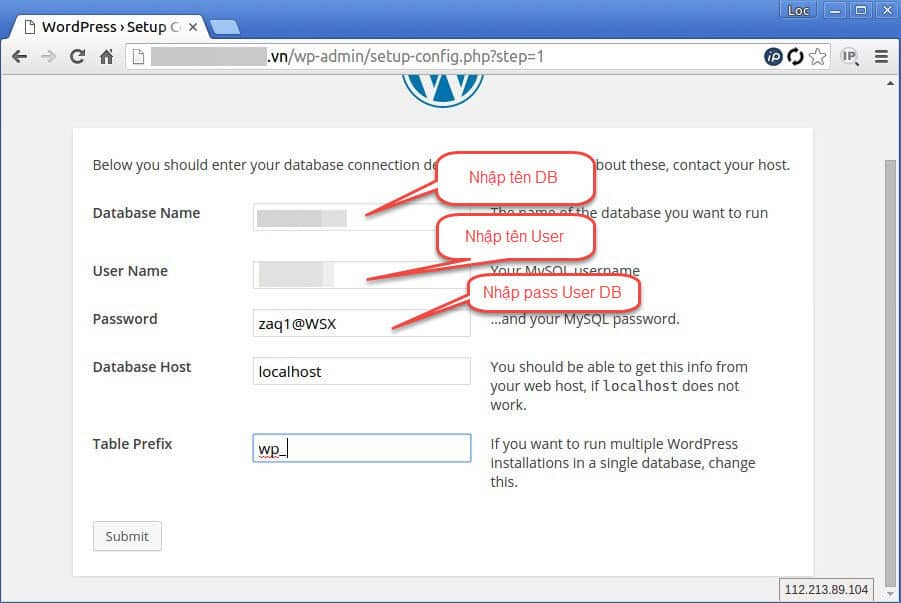 Setup 4
Setup 4
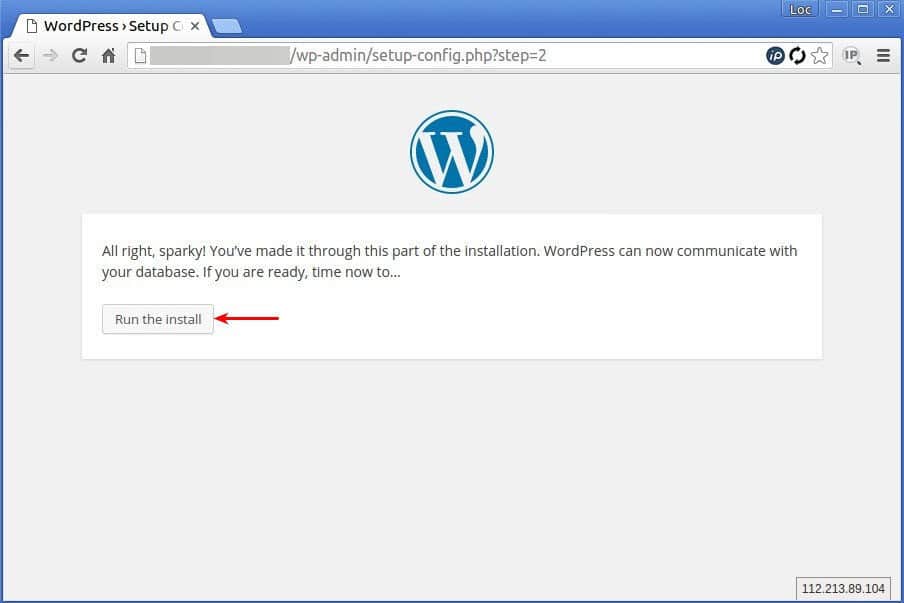 Setup 5
Setup 5
 Setup 6
Setup 6
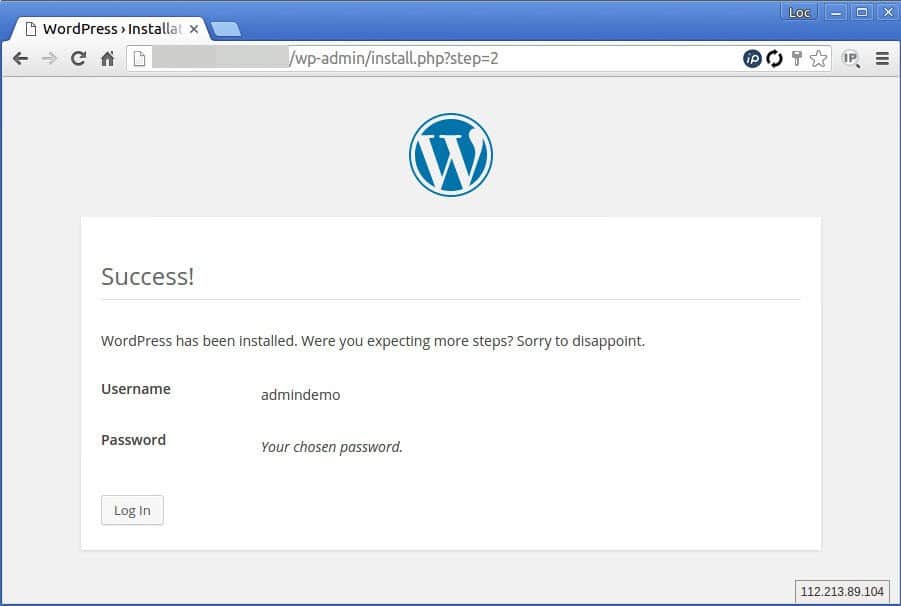
Truy cập trang admin.
Setup 7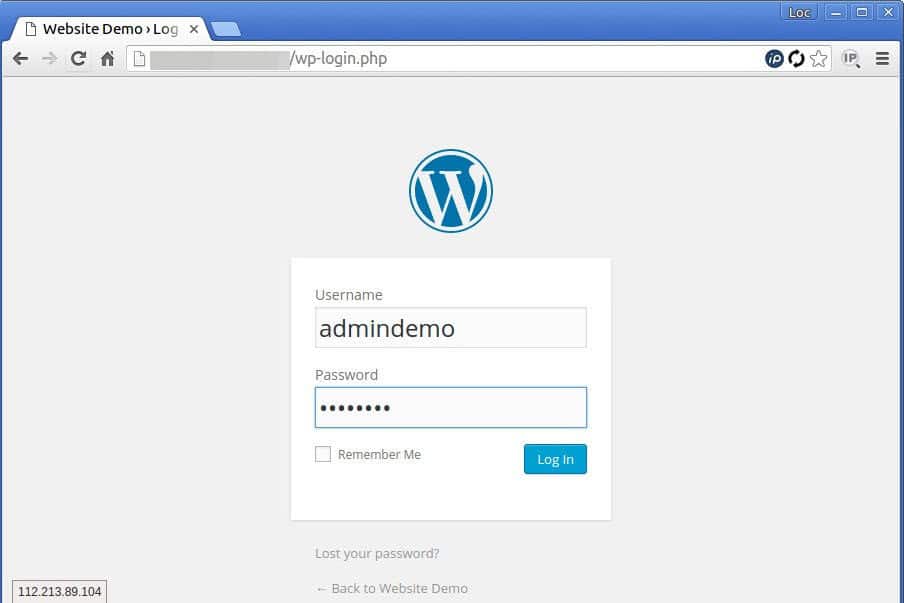 Setup 8
Setup 8
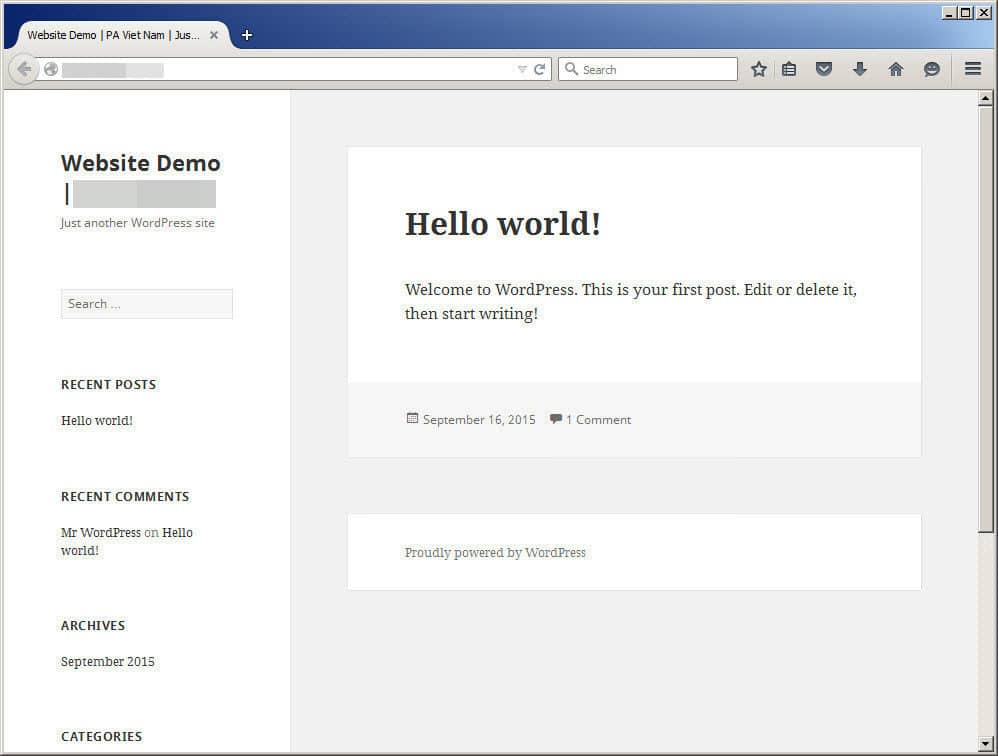
Vậy là quý khách đã hoàn thành cài đặt hoàn chỉnh 1 website Wordpress trên host của BKNS.
2.2 Hướng dẫn cài đặt WordPress trên Hosting Directadmin
Các bước cài WordPress trên Hosting direcadmin cũng tương tự như cài trên cPanel. Bạn có thể tham khảo dưới đây: Bước 1: Download WordPress Bước 2: Mua Domain và Hosting Bước 3: Đăng nhập DirectAdmin Bước 4: Upload mã nguồn lên DirectAdmin- Truy cập trang quản lý DirectAdmin
- Click vào Files
- Click vào thư mục public_html
- Xuất hiện những file mặc định
- Tích chọn trong ô checkbox và nhấn Delete để xóa các file đó
- Chọn Button Upload file to current directory
- Chọn File WordPress đã tải về
- Click Upload Files
- Trở về public_html
- Chọn Extract
- Vào thư mục WordPress vừa giải nén
- Chọn các File, Folder của WordPress
- Click vào Add to Clipboard để đưa các File, Folder vào Clipboard
- Click vào MySQL Management
- Xuất hiện trang quản lý Database
- Nhập tên Database, tên đăng nhập và mật khẩu
- Chọn Create
- Chọn ngôn ngữ WordPress mong muốn
- Chọn “Tiếp tục”
- Xuất hiện giao diện mới => chọn “Thực hiện ngay”
- Điền Database, tên người quản lý Database, mật khẩu MySQL đã tạo trước đó và tiền tố bảng dữ liệu
- Click vào “Bắt đầu cài đặt”
- Điền các thông tin như tên website, người dùng và mật khẩu đăng nhập WP-Admin
- Lưu tên người dùng và mật khẩu để có thể đăng nhập vào trang Admin
- Truy cập trang Admin và có thể đăng bài trên web mới mà mình vừa tạo
Với website của bạn đã đăng ký tên miền và hosting.
của mình ở đây là tên miền : dongtestlinux.tk và đăng ký hosting linux.
Bước 1: Bạn phải có bộ code vbb
Bước 2 : Upload file vbb lên host. Có rất nhiều cách để bạn có thể upload file lên host.
- có thể sử dụng ngay tiện ích của firefox đó là fireFTP
- download các phần mềm hỗ trợ upload file lên host như là : cuteFTP, FileZilla , ...
và mình xin hướng dẫn các bạn với upload file với phần mềm cuteFTP như sau :
+ đăng nhập vào cuteFTP :
các bạn cần chú ý 3 thông số là : host , user và password đó là những thông số mà BKNS gửi cho bạn.
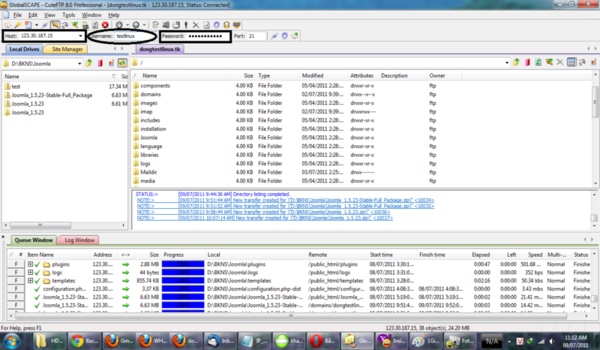
+ Upload lên host
- có 2 cách để bạn upload file
Lưu ý : BKNS hỗ trợ bạn upload file *.zip lên sever. Mình khuyên bạn là nên nén vào vào upload file *.zip, sẽ giảm thiểu đáng kể thời gian cho bạn.
Sau khi upload file *.zip thì bạn có thể extract nó trong phần quản trị hosting ( ở đây là DrectAdmin) .
* Upload file trực tiếp vào thư mục /domains/tên domain của bạn /public_html
* bạn tạo ra 1 folder và up folder đó vào thư mục /domains/tên domain của bạn /public_html/ tên folder bạn up.
- Mình upload vào file public_html với tên là vbb .
- tạo csdl
- cấu hình file " includes/config.php.new " và đổi tên file này thành " config.php " và thay đổi thông tin như sau :
$dbusername = 'xxx'; (người sử dụng database)
$dbpassword = 'xxxx'; (pass người sử dụng)
$dbname = 'xxxx'; ( tên database bạn tạo)
Bước 3 : cài đặt vbb .
- của mình là mình upload 1 file vbb vào public_html và extract ra 1 folder có tên là vbb. vì vậy mình gõ " tên domain/vbb " màn hình cài đặt sẽ hiện ra và nó tự động tìm
đến thư mục " tên domain / vbb/ install/install.php ".